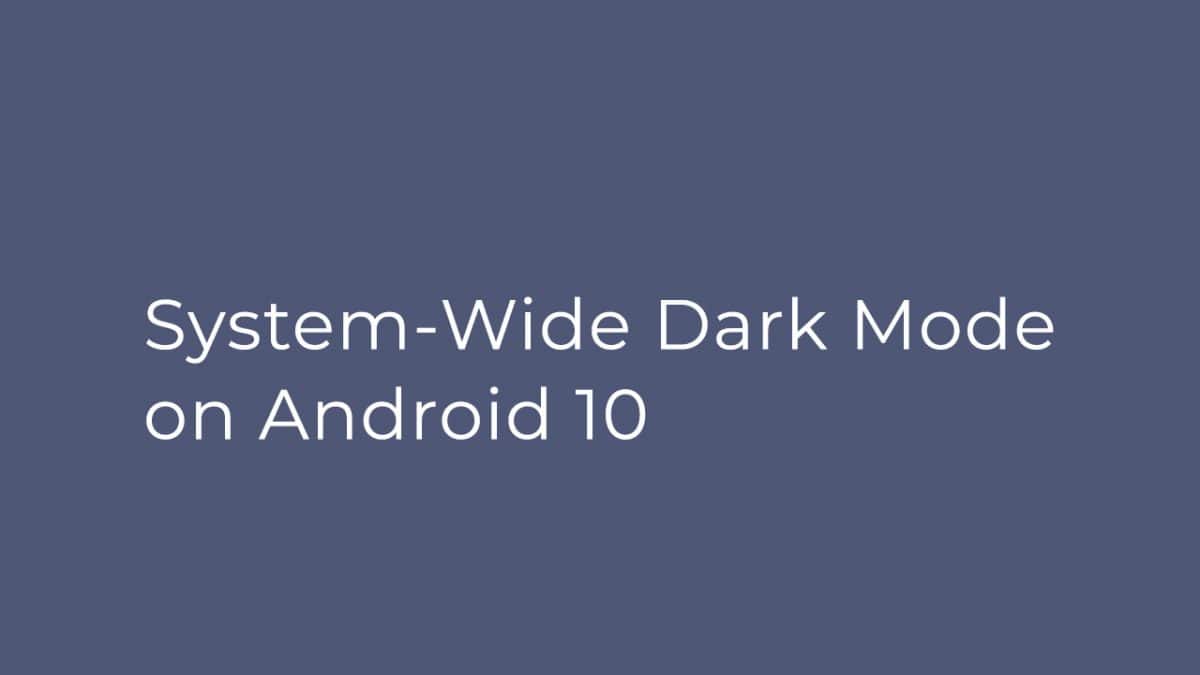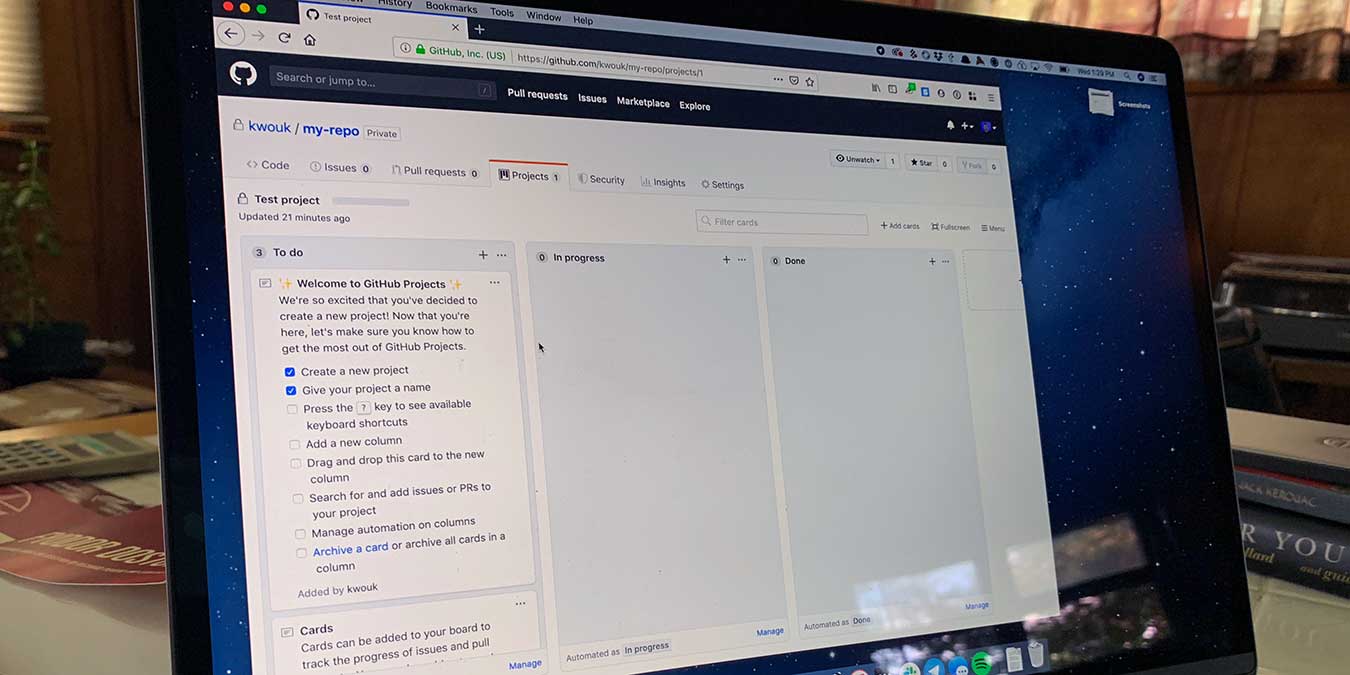Cara menyinkronkan tab yang dibuka di Mozilla Firefox ke perangkat lain
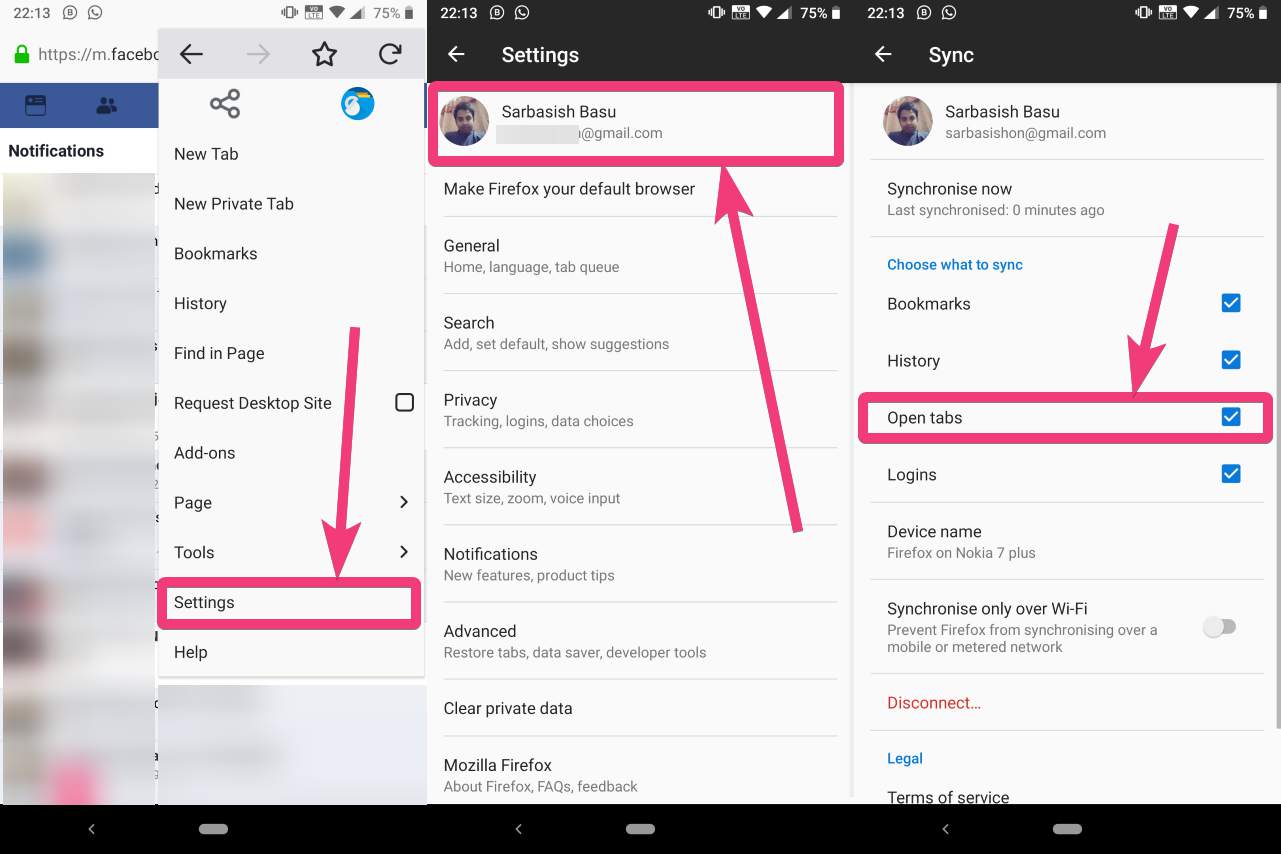
– Iklan –
Kami sering menemukan artikel menarik di web atau tautan bermanfaat tertentu saat menggunakan internet. Jika Anda menggunakan banyak komputer atau perangkat seluler dan mengandalkan satu browser web tertentu, Anda selalu dapat membuat bookmark tautan yang berguna sehingga dapat diakses di perangkat lain. Tetapi membookmark setiap tautan mungkin tidak bermanfaat, karena nantinya Anda mungkin lupa dengan tautan yang telah Anda bookmark. Namun, di Mozilla Firefox, ada fitur yang menarik, yang dapat membantu Anda melihat tab dari satu perangkat di perangkat lain dengan tidak mem-bookmarknya sama sekali. Fitur ini dapat sangat berguna dalam sejumlah situasi.
Jika baterai laptop Anda akan mati, dan Anda ingin melanjutkan pekerjaan atau sesi browsing di komputer yang berbeda, Anda dapat menggunakan fitur ini untuk membuka tautan langsung di komputer Anda, atau perangkat apa pun yang Anda akses. Bahkan jika Anda memiliki banyak tautan atau laman web yang dibuka di banyak tab, Anda dapat mengirim semua tab saat ini ke perangkat lain. Anda bahkan tidak perlu mengirim tautan satu per satu agar ini berfungsi, karena semuanya akan dilakukan hampir secara otomatis hanya dengan satu klik. Ini benar-benar berguna jika Anda membuka banyak tab, dan menandai setiap tautan secara terpisah sama sekali bukan opsi yang layak, juga tidak, untuk mengirim tautan secara terpisah.
Jadi, tanpa penundaan lebih lanjut, mari kita mulai, bagaimana Anda dapat mengirim tautan atau tab di antara dua komputer atau lebih yang menggunakan Mozilla Firefox.
Menyinkronkan tab yang dibuka di Mozilla Firefox
Langkah 1: Buka Mozilla Firefox, tempat Anda masuk dengan akun Firefox Anda, dan buka tautan, atau tautan, yang ingin Anda akses di komputer lain. Setelah Anda membuka semua tautan di tab yang berbeda, klik ikon hamburger di sudut kanan atas Mozilla Firefox, dan klik nama akun Anda dengan alamat email.
Langkah 2: Sekarang, klik ‘Tab yang Disinkronkan’, Dan di bawah itu, klik‘Sinkronkan Sekarang’.
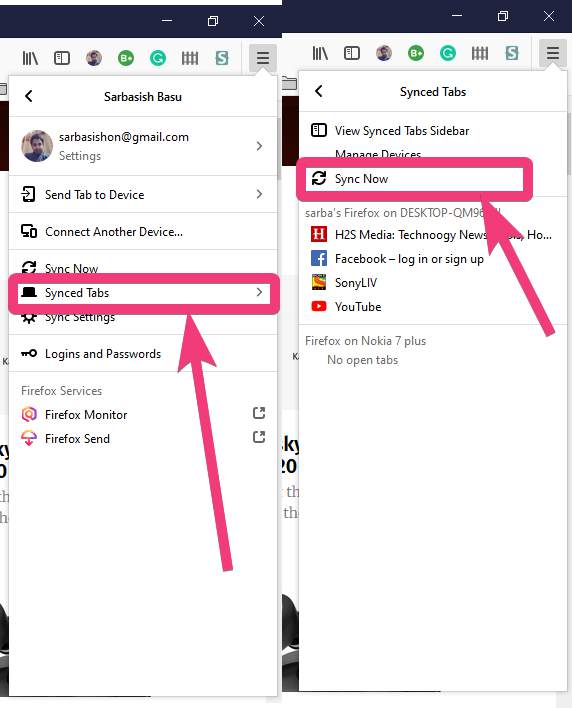 Sinkronisasi tab Firefox
Sinkronisasi tab Firefox
Sekarang proses sinkronisasi tab akan dimulai, dan ini akan memakan waktu hanya beberapa detik. Langkah 3: Buka komputer lain yang diinstal Mozilla Firefox, dan jalankan langkah yang sama di sana. Sekarang, tab yang terbuka pada perangkat pertama akan terlihat di sini.
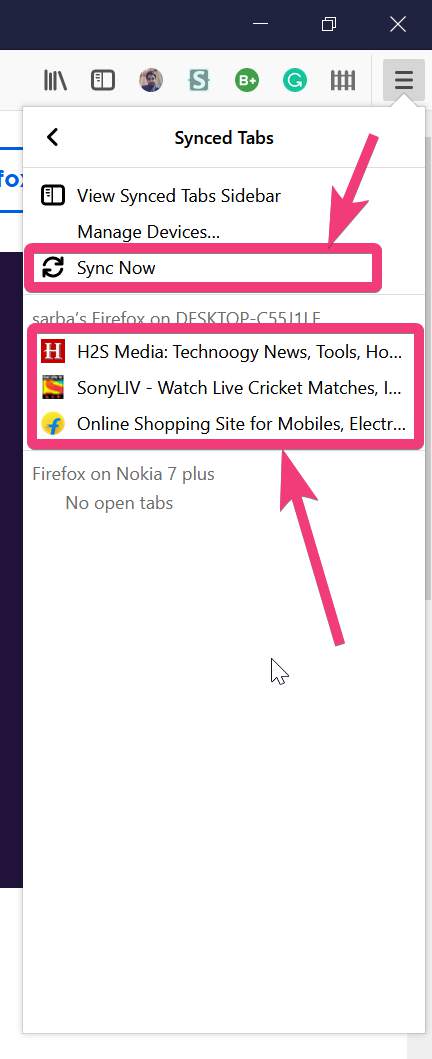 Tab sinkronisasi komputer menginstal Mozilla Firefox
Tab sinkronisasi komputer menginstal Mozilla Firefox
Langkah 4: Anda cukup mengeklik tautan individual untuk membukanya atau menggunakan tautan ‘Ctrl’ tombol untuk membuka setiap tautan di tab yang berbeda. Bahkan jika Anda membuka tautan baru di komputer kedua, mereka juga akan terlihat di bawah ‘Tab yang Disinkronkan’Di komputer pertama, juga. Ini adalah sinkronisasi dua arah yang terjadi. Ini adalah fitur keren yang tersedia di Mozilla Firefox. Jangan khawatir, ini berfungsi pada perangkat seluler, juga, selama Anda Mozilla Firefox di ponsel cerdas Anda yang masuk dengan akun Firefox yang sama.
Menyinkronkan tab yang dibuka di Firefox seluler
Langkah 1: Pada versi seluler Mozilla Firefox, cukup ketuk ikon triple-dot, dan ketuk ‘Sejarah’.
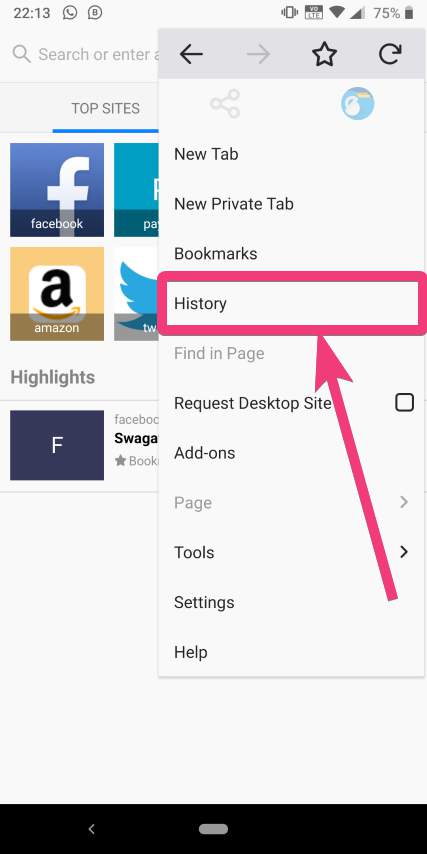 Menyinkronkan tab yang dibuka di Firefox seluler
Menyinkronkan tab yang dibuka di Firefox seluler
Langkah 2: Di bawah 'Sejarah' tab, cukup ketuk ‘Perangkat yang disinkronkan’.
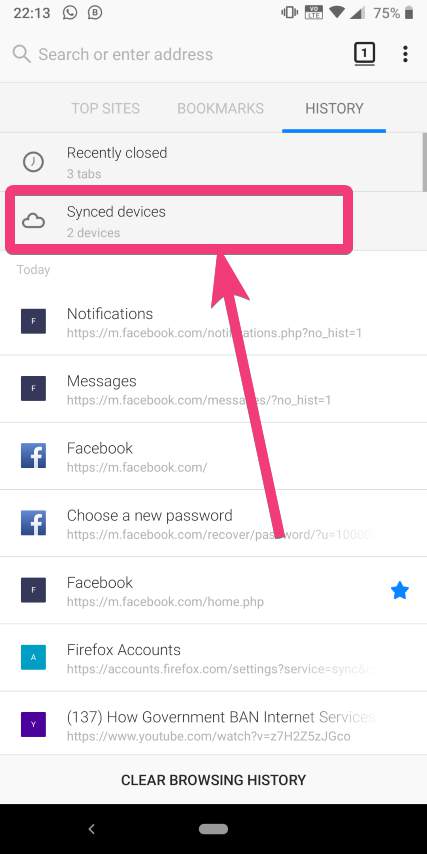 perangkat yang disinkronkan
perangkat yang disinkronkan
Langkah 3: Di sini, Anda dapat menemukan tab terbuka dari semua perangkat, yang masuk, dengan akun Firefox yang sama.
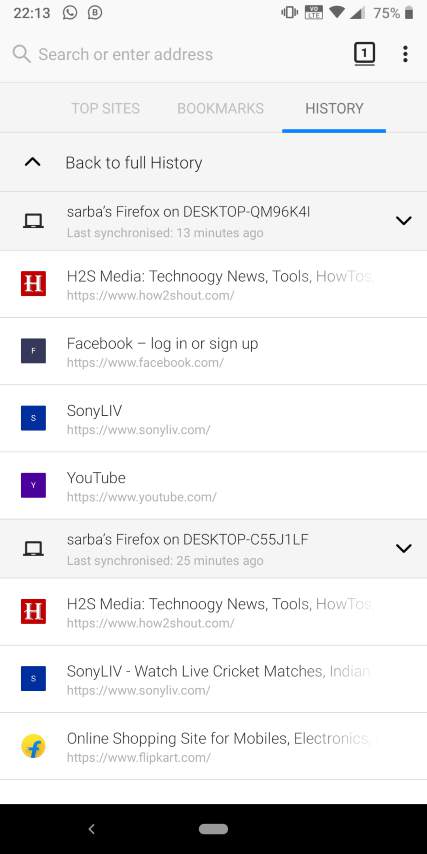 buka tab dari semua perangkat
buka tab dari semua perangkat
Jika tab terbaru tidak ditampilkan, cukup segarkan halaman yang memperlihatkan 'Sejarah', dengan hanya menarik ke bawah.
Langkah 4: Jika, karena alasan apa pun, ini tidak berhasil untuk Anda, cukup ketuk ikon triple-dot, dan ketuk ‘Pengaturan’.
Langkah 5: Sekarang, ketuk nama pengguna yang akan terbuka ‘Sinkronkan’, dan cukup periksa, apakah ‘Buka tab'Diaktifkan atau tidak. Jika tidak diaktifkan, aktifkan saja, dan coba sinkronisasi lagi. Segalanya harus mulai bekerja sekarang.
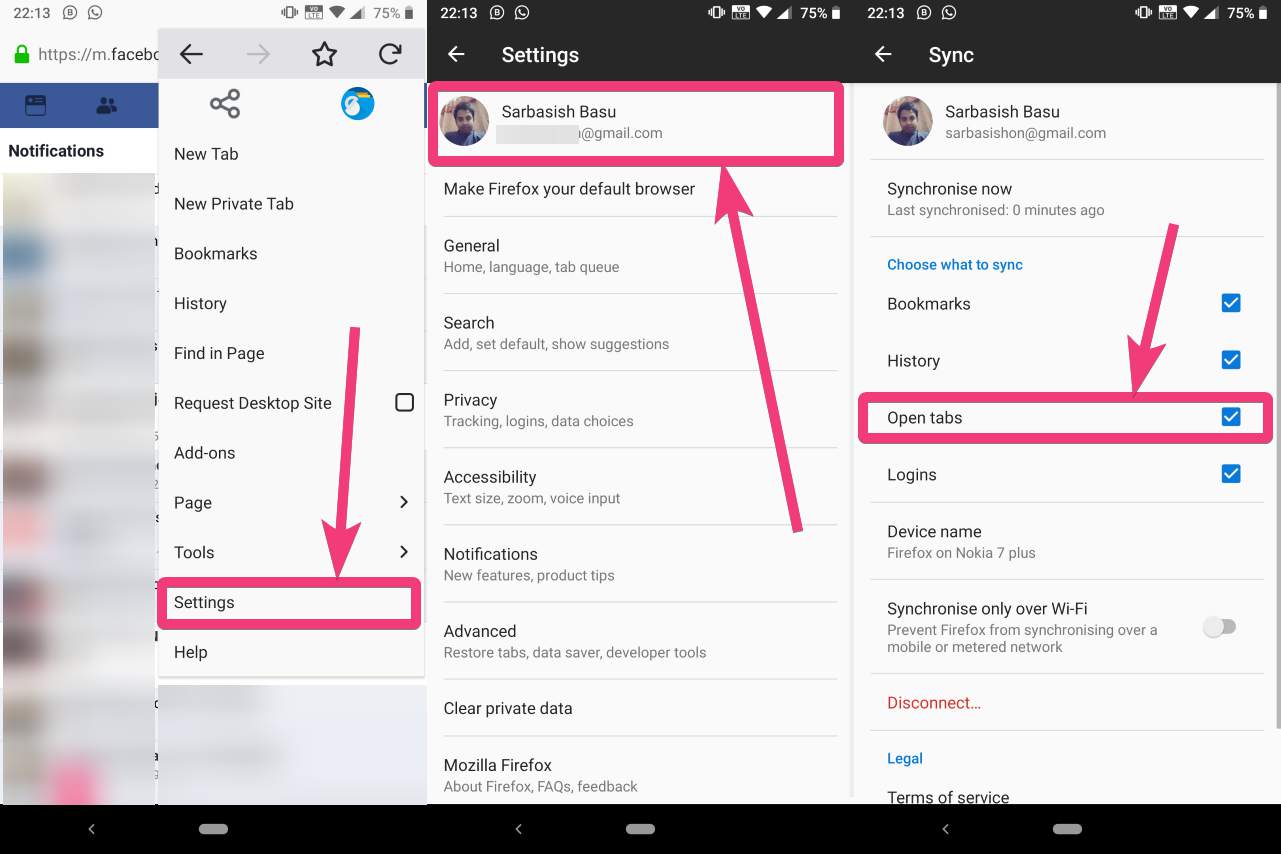 ketuk nama pengguna yang akan membuka ‘Sinkronisasi
ketuk nama pengguna yang akan membuka ‘Sinkronisasi
Jadi, ini adalah fitur hebat yang tersedia di Mozilla Firefox, yang pasti akan berguna dalam sejumlah situasi.
Jadi, itu semua tentang, bagaimana Anda dapat menyinkronkan tab yang dibuka di Mozilla Firefox. Anda punya pertanyaan? Jangan ragu untuk mengomentari hal yang sama di bawah ini.